
Se ti trovi in questa pagina hai molto probabilmente un problema con lo schermo del tuo iPhone (o iPad) e precisamente il fatto che non gira, non ruota correttamente. La rotazione automatica dello schermo è molto importante quando si vuole aprire un gioco, scattare una foto o riprendere un video. La rotazione permette di vedere meglio delle foto e sfruttare al massimo l’alta risoluzione del display del dispositivo iOS. Qui di seguito elenchiamo tutte le possibili cause e relative soluzioni per risolvere in modo definitivo il problema dello schermo iPhone/iPad che non ruota.
Schermo iPhone/iPad non Gira? Come Risolvere
#1: Verifica funzione “Ruota”
Uno degli errori più frequenti che gli utenti di iPhone commettono è quello di non controllare lo stato della funzione di rotazione dello schermo del dispositivo. Se la rotazione dello schermo di iPhone è disattivata è normale che non funzionerà a dovere. Ci sono molti utenti che mantengono bloccata la rotazione dello schermo in alcune circostanze e poi si dimenticano di riattivare la funzione di rotazione automatica dello schermo.
Quindi, se lo schermo del iPhone non gira , la prima cosa da fare è controllare l’apposita funzione. Per far ciò apri il Centro di Controllo dalla schermata iniziale del dispositivo e vedi se il pulsante di blocco della rotazione dello schermo è abilitato o meno. Per impostazione predefinita tale pulsante si trova sulla destra. Se è abilitato il blocco toccalo di nuovo per disattivarlo. Adesso esci dal Centro di controllo e prova a ruotare l’iPhone per verificare che tutto funziona correttamente.
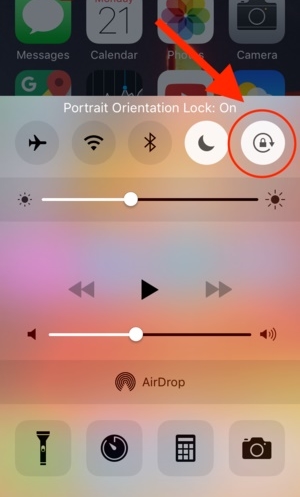
#2: Verifica rotazione schermo su altre App
Ci sono situazioni in cui lo schermo del iPad/iPhone non gira nemmeno dopo aver disabilitato il blocco della rotazione dello schermo dalle impostazioni. Questo perché non tutte le app supportano la modalità orizzontale. Ci sono alcune applicazioni iOS che funzionano solo in modalità verticale. Altre applicazioni invece funzionano solo in modalità Landscape (cioè in modalità orizzontale). Queste applicazioni possono essere utilizzate per verificare se la funzione di rotazione dello schermo sul dispositivo funziona correttamente o meno. Si possono anche trovare diversi tipi di app dedicate per quanto riguarda la funzione di rotazione dello schermo del telefono. Ad esempio, l’app Shake To Rotate può essere utilizzata per ruotare lo schermo del telefono semplicemente scuotendolo un po’.
Esistono anche diversi giochi iOS (come Super Mario, Need for Speed e altri) che funzionano solo in modalità Landscape. Basta avviare un’applicazione come questa e controllare che la rotazione dello schermo funzioni correttamente.

#3. Verifica funzione Zoom
La funzionalità dello zoom, se è attivata, potrebbe interferire con la rotazione naturale dello schermo. Ci sono momenti in cui gli utenti attivano la funzione Zoom Display per migliorare la visibilità complessiva delle app sulla schermata principale del dispositivo. Dopo aver attivato la funzione Zoom sullo schermo, ti accorgerai che le dimensioni delle icone sono più grandi e che il riempimento tra le icone risulta ridotto.

Spesso, anche quando è attiva la funzione Zoom display, gli utenti non sono in grado di notarlo. Se lo schermo iPhone/iPad non gira lateralmente anche dopo aver disattivato il blocco rotazione prova a seguire queste indicazioni per verificare e disattivare il Zoom Display:
1. Per iniziare vai nelle impostazioni del tuo telefono e seleziona la sezione “Visualizza e luminosità“.
2. Sotto la scheda Display e luminosità, potrai vedere una funzione “Display Zoom”. Basta toccare il pulsante “Visualizza” per accedere a questa opzione. Da qui, è possibile verificare se la funzione Zoom display è abilitata o meno (ovvero, se è impostata sulla modalità Standard o Zoomed).

3. Se è attivo clicca sull’opzione “Standard” per disattivarla. Fatto ciò salva l’impostazione ed esci.
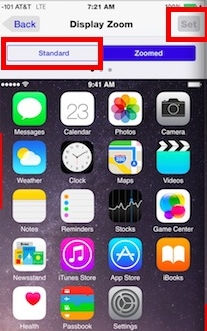
4. Potrebbe apparire un ulteriore messaggio sullo schermo del iPhone/iPad per confermare la selezione. Tocca il pulsante “Usa standard” per implementare la modalità standard.
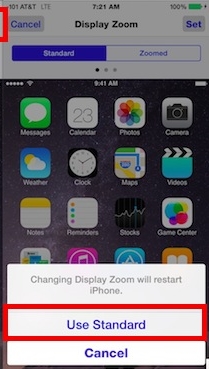
Adesso fai nuovamente tutte le verifiche per capire se il problema è risolto!
#4. Aggiorna iPhone/iPad
Spesso tutti i problemi che si riscontrano sul dispositivo iOS, come ad esempio il boot loop iPhone o lo spegnimento improvviso del iPhone/iPad, si risolvono con un semplice aggiornamento del sistema operativo. Come saprai Apple fornisce spesso nuovi aggiornamenti proprio per risolvere bug e problemi vari, tra cui anche quello dello schermo che non gira in autommatico.
Quindi ti consigliamo di aggiornare all’ultima versione iOS in modo da avere sul tuo iPhone/iPad la versione iOS più performante. Con l’aggiornamento inoltre viene effettuato una sorta di “reset” che potrebbe andare a ripristinare in automatico anche il problema dello schermo iPhone/iPad che non gira.
#5. E se si tratta di un problema hardware?
Se dopo aver seguito tutte le possibili soluzioni sopra descritte, non sei riuscito ancora a risolvere il problema, allora è probabile che ci sia un problema hardware con il dispositivo. La funzione di rotazione dello schermo su un iPhone è controllata dal suo accelerometro. È un sensore che tiene traccia del movimento generale del dispositivo. Pertanto, se l’accelerometro del tuo iPhone non funziona correttamente, non sarà in grado di rilevare la rotazione del tuo telefono.
Se si utilizza un iPad, assicurati del funzionamento dell’interruttore laterale. In alcuni dispositivi, può essere utilizzato anche per controllare la funzione di rotazione dello schermo. Se c’è un problema relativo all’hardware sul tuo telefono, dovresti provare a non mettere mani da solo. Per risolvere questo problema, ti consigliamo di rivolgerti ad un centro Apple Store o un centro di assistenza autorizzato. Eviterai così di fare ulteriori danni!


GloboSoft è una software house italiana che progetta e sviluppa software per la gestione dei file multimediali, dispositivi mobili e per la comunicazione digitale su diverse piattaforme.
Da oltre 10 anni il team di GloboSoft aggiorna il blog Softstore.it focalizzandosi sulla recensione dei migliori software per PC e Mac in ambito video, audio, phone manager e recupero dati.

Funziona! L’ho buttato a terra su un tappeto e ha ripreso a ruotare ed anche la bussola adesso funziona!
Bisogna tirare un pugno al cellulare signori, fidatevi, secco e deciso. Perché si tratta di una cosa interna che con un pugno deciso su tutto lo schermo si risolve.
Sembra una minchiata ma giuro su Dio che l’ho fatto e ha funzionato
L’unica soluzione efficace! L’ho fatto e ha funzionato! Sei un grande
Salve esiste un modo per far ruotare la schermata home di iphone11?